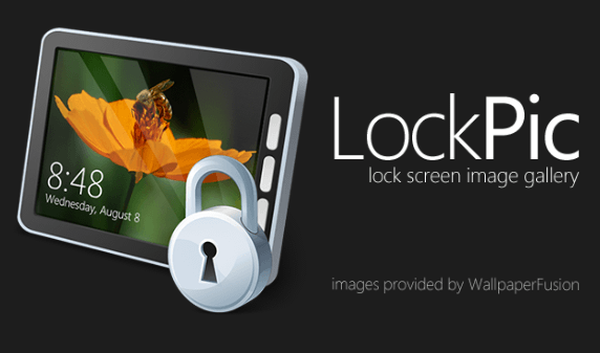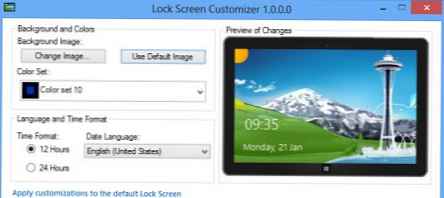Môže sa vyskytnúť chyba “Lokálny tlačový subsystém nie je spustený„pri pokuse o pripojenie novej tlačiarne, ako aj pri otváraní nastavení už nakonfigurovanej miestnej tlačiarne alebo pri odosielaní akéhokoľvek dokumentu na tlač. Táto chyba sa môže objaviť v systémoch Windows 10 aj Win 7 alebo 8.1.
Text chybového hlásenia sa môže mierne líšiť v závislosti od toho, akú akciu sa pokúšate vykonať s objektmi v tlačovom subsystéme. Napríklad:
Chyba pri otváraní tlačiarne.Systém Windows sa nemôže pripojiť k tlačiarni.
Lokálny tlačový subsystém nie je spustený. Reštartujte subsystém alebo reštartujte počítač.
alebo
Sprievodcu pridaním tlačiarne sa nepodarilo otvoriť. Lokálny tlačový subsystém nie je spustený.
V anglickej verzii systému Windows môže chyba vyzerať takto:
Systém Windows sa nedá otvoriť Pridať tlačiareň. Nie je spustená miestna služba zaraďovania tlače. Reštartujte zaraďovač alebo reštartujte zariadenie.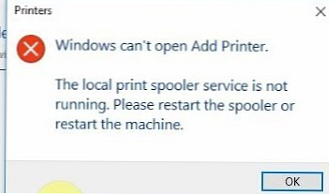
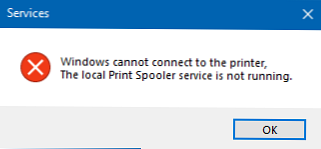
Najprv musíte skontrolovať, či je spustená tlačová služba (Zaraďovač tlače). Ak je tlačová služba zakázaná, môže sa vyskytnúť chyba 0x000006ba.
- Otvorte konzolu pre správu služieb (services.msc);
- V zozname služieb vyhľadajte službu “Správca tlače„(Zaraďovač tlače);
- Uistite sa, že služba je spustená (stav - „Prevádzka“) a že typ spustenia je „Automaticky“;
- Reštartujte službu;

- Ak služba nie je spustená, zmeňte typ spustenia služby a spustite ju;
- Na karte závislosti skontrolujte, či je služba zaraďovača tlače závislá od služieb Remote Procedure Contro (RPC) a HTTP Service (HTTP Service). Aby tlačová služba fungovala správne, musia byť tieto služby spustené. Ak závislosti nie sú nakonfigurované, môžete ich obnoviť pomocou príkazu:
sc závisí konfigurácia zaraďovača = RPCSS
Stav tlačovej služby môžete skontrolovať aj z príkazového riadka spustením príkazu:
sc spooler
Tento príklad ukazuje, že služba je spustená (beží).
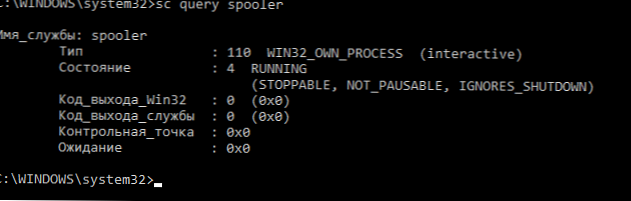
Ak služba „Správca tlače“ chýba alebo sa nespustí, skúste vyčistiť tlačový front a vymažte súbory v priečinku C: \ windows \ system32 \ spool \ Printers (keď je tlačová služba zastavená). Potom skontrolujte, či je povolená tlačová súčasť Windows:
- Prejdite na Ovládací panel -> Všetky položky ovládacieho panela -> Programy a funkcie -> Zapnutie alebo vypnutie funkcií systému Windows
- Vyhľadajte „Tlačiarenské a dokumentárne služby";
- Uistite sa, že sú služby zapnuté: Internet Printing Client, LPD Printing Service a Windows Faxovanie a skenovanie;

- Môžete skúsiť preinštalovať komponenty: vypnite ich, uložte zmeny a potom ich znova zapnite.
Ak sa pri pokuse o pripojenie zdieľanej sieťovej tlačiarne z iného počítača zobrazí chyba „Lokálny tlačový subsystém nenastane“, skúste pripojiť sieťovú tlačiareň cez lokálny port (adresa portu je adresa tlačiarne vo formáte \\ PCName1 \ HP2000). Postup pripojenia sieťovej tlačiarne cez lokálny port je podrobne opísaný v článku Tlač na sieťovej tlačiarni v systéme Windows 10 z XP..
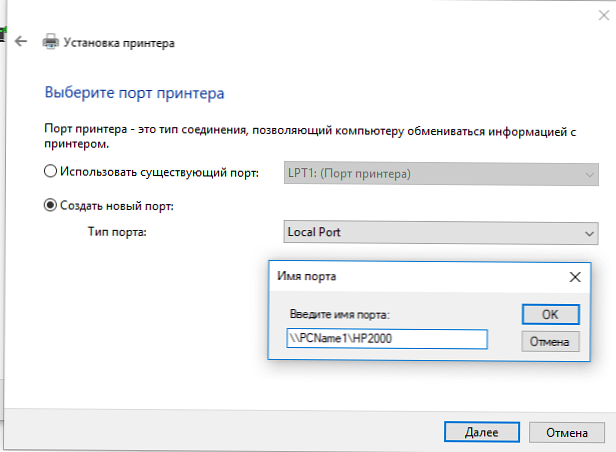
Ak všetko ostatné zlyhá, spustite sprievodcu riešením problémov s tlačou: Možnosti -> Aktualizácie a zabezpečenie -> Tlačiareň (Riešenie problémov s tlačou) -> Spustite nástroj na riešenie problémov.
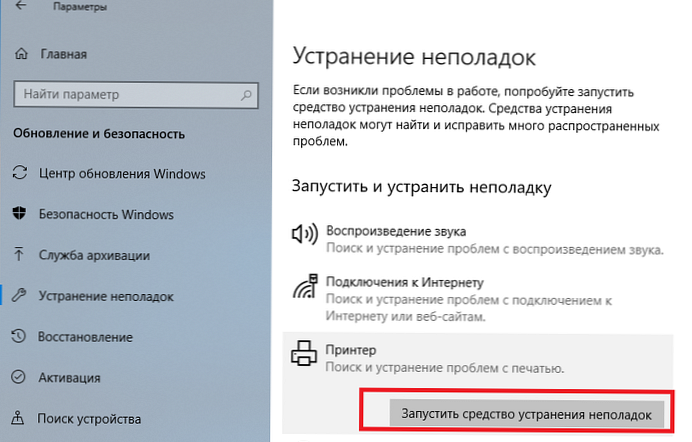
Skontrolujte tiež integritu systémových súborov pomocou príkazov:
sfc / scannow
alebo
diz / Online / Cleanup-Image / RestoreHealth